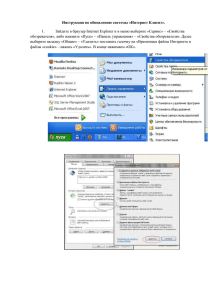Руководство по работе с ЭЦП в системе Башфин
advertisement
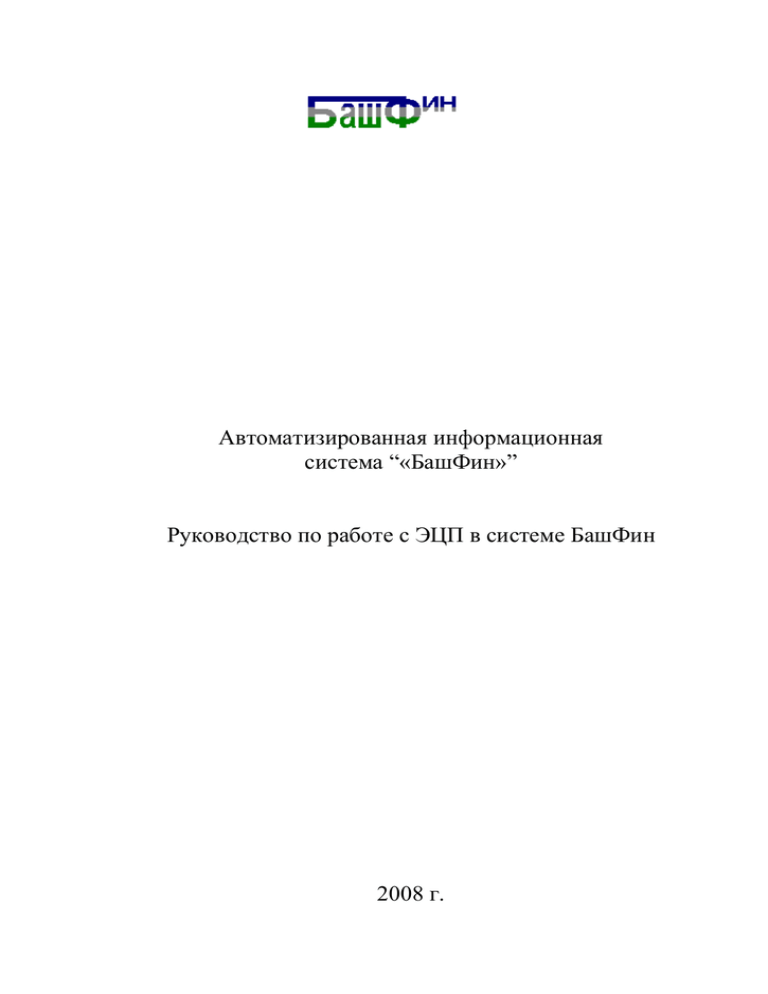
Автоматизированная информационная система “«БашФин»” Руководство по работе с ЭЦП в системе БашФин 2008 г. СОДЕРЖАНИЕ Крипто-ПРО .......................................................................................... 3 Администратор-БашФин ..................................................................... 3 Открытые ключи ............................................................................... 3 Закрытые ключи ................................................................................ 5 Отозванные сертификаты................................................................. 6 Выбор документов для шифрования .............................................. 7 Шифрование произвольного файла ................................................... 9 Шифрование сводного реестра на оплату расходов ...................... 11 2 Крипто-ПРО Для работы с ЭЦП, на компьютере, который будет использоваться для обмена зашифрованной информацией, должна быть установлена программа Крипто-ПРО, и добавлен сертификат пользователя. Процедура настройки программы и добавления сертификата описана в документации к Крипто-ПРО. Администратор-БашФин Для доступа к настройкам защиты данных следует выбрать пункт меню «Вид» «Защита данных»; Открытые ключи Для работы с открытыми ключами следует выбрать закладку «Открытые ключи», нажать правую кнопку мыши и из появившегося меню выбрать пункт «Обновить/прочитать данные». Появится список организаций установленных в системе БашФин. В этом списке следует отметить организацию, обмен данными с которой будет производиться в электронном виде. 3 При установке отметки появится диалоговое окно следующего вида: Подтвердите выбор, нажав «Да». Для учреждений, с которыми будет производиться обмен зашифрованными данными необходимо установить открытые ключи. Порядок установки открытого ключа для организации: 1. Выделить учреждение и нажать правую кнопку мыши. Из появившегося меню выбрать пункт «Регистрировать». 2. В появившемся окне нажать кнопку 4 и выбрать файл сертификата. 3. После выбора файла – нажать кнопку «Регистрировать». Добавленный для организации сертификат можно увидеть в нижней области окна «Открытые ключи». Для открытых ключей профиль сертификата должен быть «0 – ИмпортЭкспорт», Тип: «0 – В работе».1 Закрытые ключи Для работы со списком пользователей следует нажать правую кнопку мыши и из появившегося меню выбрать пункт «Обновить/прочитать данные». Сертификат содержит кодировку, в зависимости от которой программа может сразу установить профиль «ИмпортЭкспорт» или «Подпись». Если необходимо вручную выбрать профиль, то при нажатии на кнопку добавления сертификата, следует держать нажатой клавишу «Ctrl». 1 5 Во вкладке «Закрытые ключи» следует выбрать пользователя, для которого разрешены операции с шифрованием, и добавить этому пользователю сертификат. Процедура добавления закрытого ключа для пользователя, в целом аналогична процедуре добавления открытого ключа для организации (см. выше) Для добавления сертификата пользователю, нужно нажать правую кнопку мыши и выбрать пункт «Регистрировать». В появившемся окне следует выбрать профиль пользователя «0 – ИмпортЭкспорт» или «1 – Подпись» в зависимости от того, какие действия будет выполнять пользователь. В этом же окне выбирается сертификат для пользователя. После нажатия кнопки «Регистрировать» - сертификат будет добавлен пользователю. Отозванные сертификаты Информация об утративших силу сертификатах принимается в систему через вкладку «Список отозванных сертификатов» отозванных сертификатов). 6 (пункт «Принять/обновить список Выбор документов для шифрования Для настройки шифрования документов (типов данных системы БашФин) необходимо: 1. Выбрать пункт меню «Права»; 2. Из выпадающего списка выбрать «Импорт/экспорт БашФин (фильтр/ограничение; защита данных)»; 3. Появится список документов (типов данных) доступных для шифрования, список защищаемых документов разделен по типу операций над документами (Импорт/Экспорт или Подпись). 7 Для работы с документом в режиме защиты данных следует выбрать документ и нажать правую кнопку мыши. Из появившегося меню выбрать пункт «Защита данных (установить)». После этого для документа можно выбрать пользователя, который может работать с документом и организацию, с которой будет проводиться обмен зашифрованными данными. Список организаций, для которых возможен обмен зашифрованной информацией, показан в правом верхнем окне. Этот список формируется из организаций, для которых в закладке «Открытые ключи» (см. выше) была установлена галочка. Для пунктов отвечающих за импорт документов кроме списка организаций имеется элемент «Принимать любой сертификат», который позволяет принимать информацию с любым сертификатом, даже если он не зарегистрирован в системе. Для активизации того или иного элемента из списка достаточно установить галочку рядом с ним. Список пользователей, которые могут работать с шифрованием, показан в правом нижнем окне. Для того чтобы добавить пользователя, который будет иметь право работать с документом, достаточно нажать правую кнопку мыши в правом нижнем окне и выбрать «Добавить/изменить». В появившемся окне можно выбрать пользователя из списка пользователей, для которых были добавлены «Закрытые ключи», профиль которых соответствует типу пункта (Для пунктов, предназначенных только для установки подписи, будут отображаться пользователи с профилем «1 – Подпись», для пунктов экспорта и импорта – «0 – ИмпортЭкспорт») и сертификаты которых содержат код данного типа документа. 8 Для шифрования произвольных файлов (то есть, любых файлов, не обязательно созданных в системе БашФин) следует настроить на работу (с пользователем и организацией) пункты: «Электронный документ/любой файл (экспорт)» - для шифрования файлов; «Электронный документ/любой файл (импорт)» - для дешифрования файлов. Для шифрования сводных реестров поручений на оплату расходов, следует настроить пункт «Кассовое исполнение бюджета (экспорт)». Шифрование произвольного файла Для того чтобы зашифровать файл любого типа, следует: 1. Нажать на значок «Импорт данных из внешних источников» основного окна системы БашФин 2. Из открывшегося списка выбрать «Подписать файл, используя ЭЦП» 9 3. В открывшемся диалоговом окне найти нужный каталог и выбрать файл, который нужно зашифровать 4. Появится сообщение «Переслать файл по электронной почте». Если выбрать «Да», то после шифрования, система попытается сформировать сообщение в почтовой программе установленной по умолчанию и отправить его на адрес выбранного ПБС. Если планируется отправить файл вручную, следует выбрать «Нет»; 5. Перед шифрованием система может запросить пароль 10 6. Зашифрованный файл будет иметь расширение «bfc». Для дешифрации полученного файла из списка «Импорт данных из внешних источников» следует выбрать пункт «Дешифрация защищенного файла *.bfc», порядок действий при дешифрации схож с изложенным выше. Пункт «Просмотр защищенного файла .bfc» служит для просмотра свойств зашифрованного файла. Шифрование сводного реестра на оплату расходов 1. У пользователя должен быть сертификат, содержащий код для Экспорта сводного реестра поручений на оплату расходов (например, 1.2.643.5.3.2.2); 2. Этот сертификат должен быть добавлен для данного пользователя в закладке «Закрытые ключи» программы БашФин-Администратор, окна «Защита данных»; 3. Для ПБС которому выгружаются данные (ПБС 800, МФ РБ), должна быть установлена поддержка механизма защиты данных в закладке «Открытые ключи», окна «Защита данных» (установить галочку); 4. В окне права, программы БашФин-Администратор, для пункта «Кассовое исполнение бюджета (экспорт)» должны быть добавлены указанные пользователь и ПБС (см. главу «Выбор документа для шифрования») ; 5. В программе БашФин, в закладке Настройки, в скрытой вкладке «Базовые настройки по бюджетам», должна быть заполнена строка «Адрес электронной почты куратора казначейства РБ (куратора ГРК)» (если на компьютере установлена программа работы с электронной почтой, БашФин попытается отправить выгруженный и зашифрованный реестр по этому адресу). 11 После выполнения этих пунктов, шифрование выгружаемых реестров будет производиться автоматически. Перед шифрованием система может запросить пароль, а зашифрованный файл будет иметь расширение «bfc». Распечатка реестров осуществляется через пункт «Печать сводного реестра на оплату расходов», выпадающего меню печати (значок принтера). Послесловие реестра (подписи) выводится в соответствии с базовыми настройками по бюджетам (см. выше). 12